win10重启资源管理器怎么操作 win10如何重启资源管理器
更新时间:2021-09-09 15:25:46作者:xinxin
在使用win10系统的过程中,文件资源管理器是一项系统服务,负责管理数据库、持续消息队列或事务性文件系统中的持久性或持续性数据,很多时候我们需要在资源管理器里面进行一些操作,对此win10如何重启资源管理器呢?下面小编就来告诉大家win10重启资源管理器操作方法。
推荐下载:win10系统精简版
具体方法:
1、首先,鼠标移到屏幕底部任务栏的空白处右击。
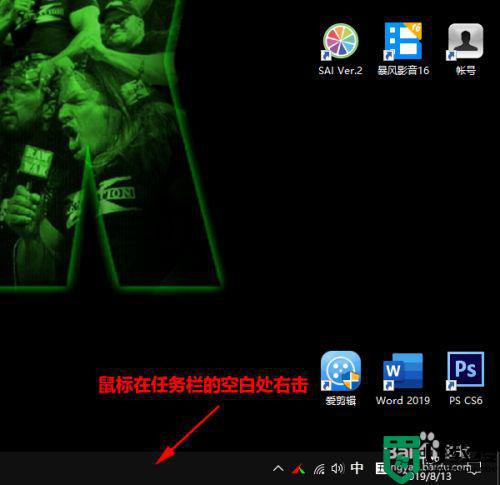
2、然后,在弹出的菜单中点击“任务管理器”。
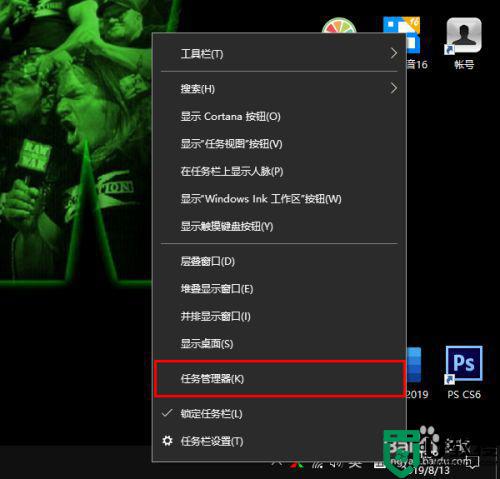
3、打开任务管理器的窗口之后,如果当前处于简略信息状态,点击底部的“详细信息”。
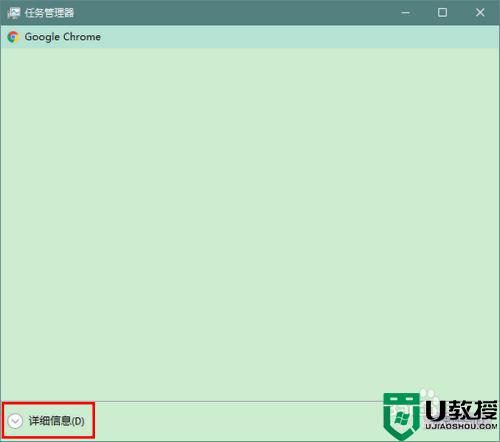
4、切换到详细信息之后,在窗口中找到“Windows 资源管理器”一项,单击选中。
在此需要提醒大家的是,Windows 资源管理器。也就是我们通常所说的文件资源管理器,它们都指向同一个程序文件 explorer.exe。
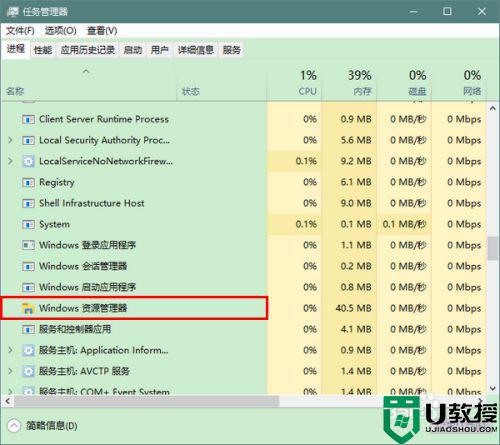
5、然后,再点击窗口右下角的“重新启动”。
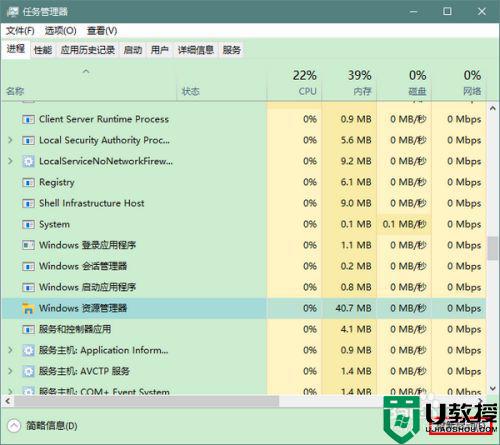
6、点击之后,整个屏幕除任务管理器窗口之外会全部变黑,然后再重新恢复。这时,我们不必惊慌,只要静静等待就可以了。
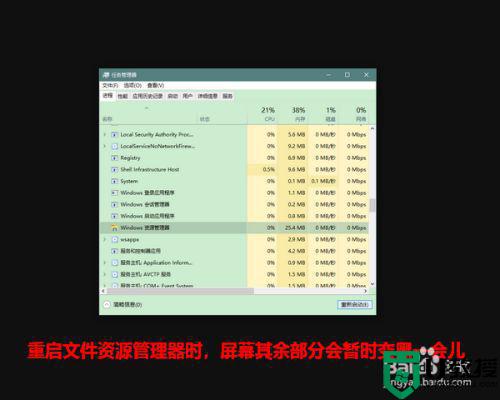
上述就是关于win10重启资源管理器操作方法了,有需要的用户就可以根据小编的步骤进行操作了,希望能够对大家有所帮助。
win10重启资源管理器怎么操作 win10如何重启资源管理器相关教程
- win10重命名exe操作无法完成已在资源管理器怎么办
- window10资源管理器未响应怎么办 window10资源管理器无响应解决方法
- win10文件资源管理器加载速度无敌慢什么原因 win10文件资源管理器加载速度慢的处理方法
- win10文件资源管理器中没有看到库怎么办 让win10文件资源管理器显示库的方法
- win10资源管理器经常崩溃怎么办 win10资源管理器频繁崩溃修复方法
- win10修改资源管理器位置方法 win10怎么自定义资源管理器打开位置
- Win10文件资源管理器闪退怎么办 文件资源管理器闪退解决方法 系统之家
- 为什么win10资源管理器不停的崩溃 win10资源管理器频繁崩溃的修复方法
- Win10文件资源管理器频繁崩溃什么原因 Win10文件资源管理器频繁崩溃的解决方法
- Win10怎么关闭文件资源管理器搜索记录 系统之家
- Win11如何替换dll文件 Win11替换dll文件的方法 系统之家
- Win10系统播放器无法正常运行怎么办 系统之家
- 李斌 蔚来手机进展顺利 一年内要换手机的用户可以等等 系统之家
- 数据显示特斯拉Cybertruck电动皮卡已预订超过160万辆 系统之家
- 小米智能生态新品预热 包括小米首款高性能桌面生产力产品 系统之家
- 微软建议索尼让第一方游戏首发加入 PS Plus 订阅库 从而与 XGP 竞争 系统之家
热门推荐
win10系统教程推荐
- 1 window10投屏步骤 windows10电脑如何投屏
- 2 Win10声音调节不了为什么 Win10无法调节声音的解决方案
- 3 怎样取消win10电脑开机密码 win10取消开机密码的方法步骤
- 4 win10关闭通知弹窗设置方法 win10怎么关闭弹窗通知
- 5 重装win10系统usb失灵怎么办 win10系统重装后usb失灵修复方法
- 6 win10免驱无线网卡无法识别怎么办 win10无法识别无线网卡免驱版处理方法
- 7 修复win10系统蓝屏提示system service exception错误方法
- 8 win10未分配磁盘合并设置方法 win10怎么把两个未分配磁盘合并
- 9 如何提高cf的fps值win10 win10 cf的fps低怎么办
- 10 win10锁屏不显示时间怎么办 win10锁屏没有显示时间处理方法

